Cum se creează un test în WordPress [Soluție fără idee!]
Publicat: 2022-06-19Testul devine popular în promovarea afacerilor moderne. Oamenilor le place conținutul interactiv și chestionarele pot adăuga o variantă promovării conținutului tău banal. În peisajul WordPress, puteți crea cu ușurință un test cu un generator de chestionare. 43% dintre site-uri web sunt acum construite cu WordPress, așa că nu mai este o platformă opțională, cred.
În acest moment, dacă vă întrebați cum să creați un test în WordPress, sunt aici pentru a scrie procesul elaborat. După ce am discutat despre procesul pas cu pas, vă voi spune de ce este important să păstrați chestionare în strategia dvs. de marketing. Mai presus de toate, vă voi prezenta un instrument minunat care este minunat și extrem de benefic pentru creșterea afacerii dvs.
Rămâi alături!
Fluent Forms este cel mai prietenos generator de formulare pentru începători. Descărcați acum și începeți să creați forme frumoase GRATUIT!!!
Cum se creează un test în WordPress
Pentru a crea un test în WordPress, trebuie să obțineți ajutor de la un plugin pentru test. Puteți afla mai multe despre pluginurile de chestionare WordPress dintr-o altă postare. Dar aici, vă voi arăta procesul cu Fluent Forms. De ce formulare fluente? Este versatil. Pe lângă crearea de chestionare, puteți efectua o mulțime de sarcini suplimentare pentru a vă îmbunătăți afacerea.
Mai întâi, vorbiți despre funcția de chestionare din Formulare fluente. FYI, testul este un modul puternic din Fluent Forms și este disponibil numai cu versiunea pro. Cu toate acestea, dacă alegeți Formulare Fluent, vă puteți bucura de următoarele beneficii pentru crearea de chestionare:
- Creați un test viral sau un test de personalitate
- Raportare și analiză încorporate
- Construiți un chestionar pe o anumită temă
- Exportați rezultatele pentru analize ulterioare
- Conectați-vă cu multe instrumente de marketing prin e-mail
- Trimiteți rezultate prin e-mail personalizat automat
- Răspunsuri și întrebări randomizate
- Și altele
Aici, aș dori să vorbesc despre alte câteva caracteristici ale Fluent Forms care vă pot ajuta pe lângă chestionare.
- Forme conversaționale
- Încărcare fișier și imagine
- Programarea formularelor și restricții
- Generare PDF
- Creare post avansată
- Notificări prin SMS și e-mail
- Multe șabloane prefabricate
- Soluții multiple de plată
- Formulare cu mai multe pagini
- Câmpuri repetitoare
- Forme nelimitate
- Prețuri accesibile
- Asistență pentru clienți A-one
- Înregistrare utilizator
Aflați mai multe despre funcțiile și integrările Fluent Forms din linkurile menționate.
Să intrăm în procesul pas cu pas al creării unui test WordPress.
Pasul 1 – Instalați un plugin de test WordPress
Din tabloul de bord WordPress, accesați Pluginuri > Adăugați nou .
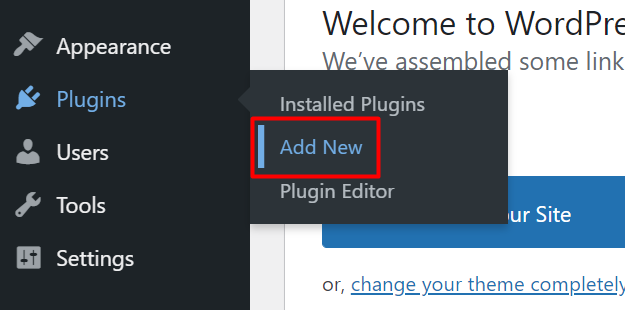
Acum căutați Fluent Forms și faceți clic pe Instalați acum .
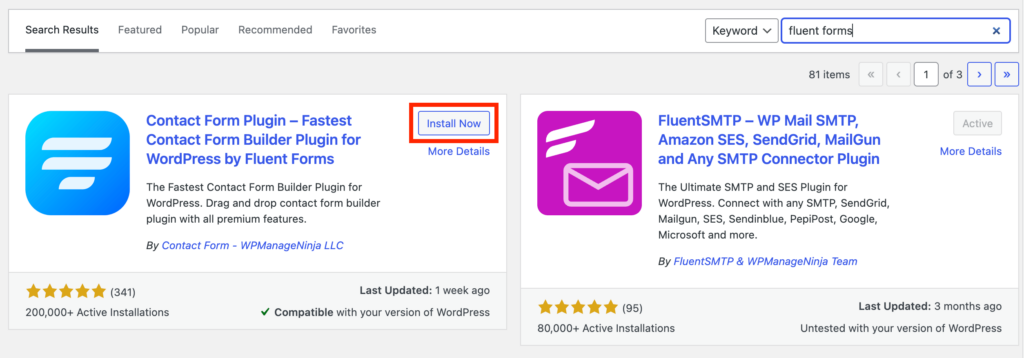
După instalare, trebuie să îl activați . Faceți clic pe butonul și acesta va fi activat.
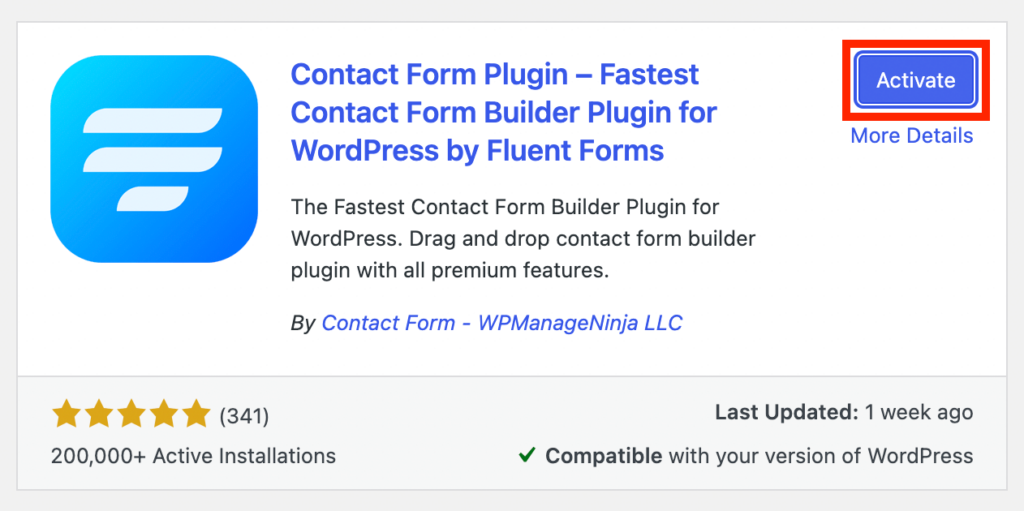
Deoarece Modulul Quiz este o caracteristică premium a Fluent Forms, trebuie să cumpărați o licență pro și să o încărcați în tabloul de bord WordPress. Acum, accesați din nou pluginurile și faceți clic pe butonul Încărcare . Acum localizați calea în care se află folderul Fluent Forms Pro ZIP. După încărcare, activați licența. În cazul în care nu știți unde se află licența, accesați tabloul de bord al utilizatorului WPManageNinja.
Amintiți-vă, deși utilizați versiunea pro, trebuie să păstrați versiunea gratuită activată. În caz contrar, pluginul nu va funcționa deoarece versiunea gratuită este baza întregului instrument. De aceea ți-am spus să instalezi pluginul gratuit în primul rând.
Oricum, treceți la pasul următor, unde vom configura un nou formular.
Pasul 2 – Creați un formular
Faceți clic pe Adăugați un formular nou și alegeți Formular necompletat . Aș dori să creez un test în stil conversațional. Voi alege Creare formular conversațional . Dar dacă doriți un stil clasic, puteți alege formularul gol și adăugați câmpurile preferate.
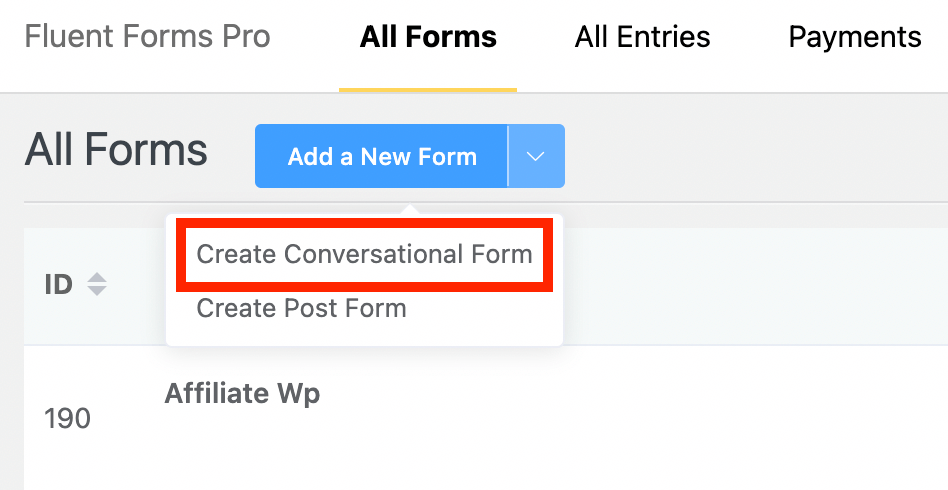
Deoarece vom crea un test, este necesar să alegem câmpurile care sunt create pentru chestionare. Următoarele câmpuri funcționează pentru modulul Test în formulare fluente:
- Nume
- Data
- Radio
- Caseta de bifat
- Selectare multipla
- Scorul testului
Voi alege câmpurile necesare pentru testul meu. Voi folosi mai ales Radio și Checkbox.
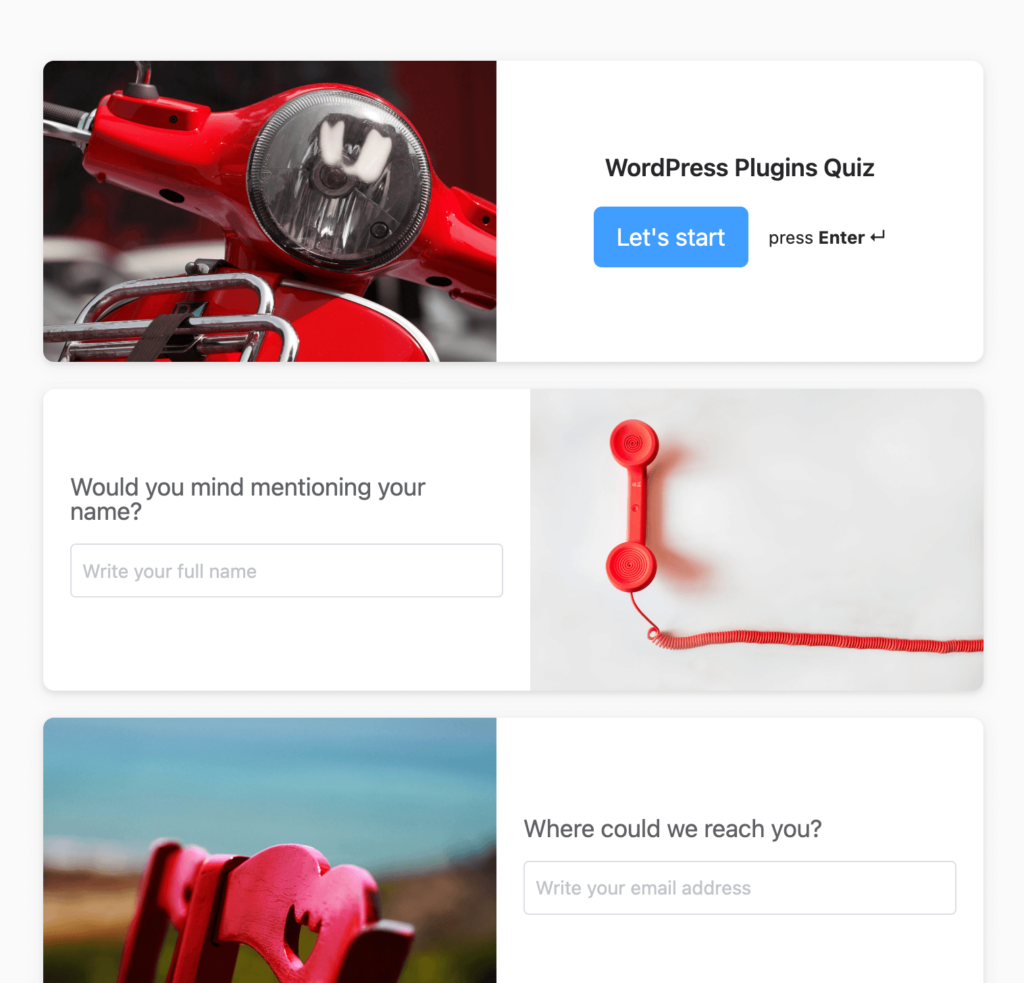
Formularele conversaționale au setări pentru machete. Selectați tipul pe care doriți să îl includeți în formular.
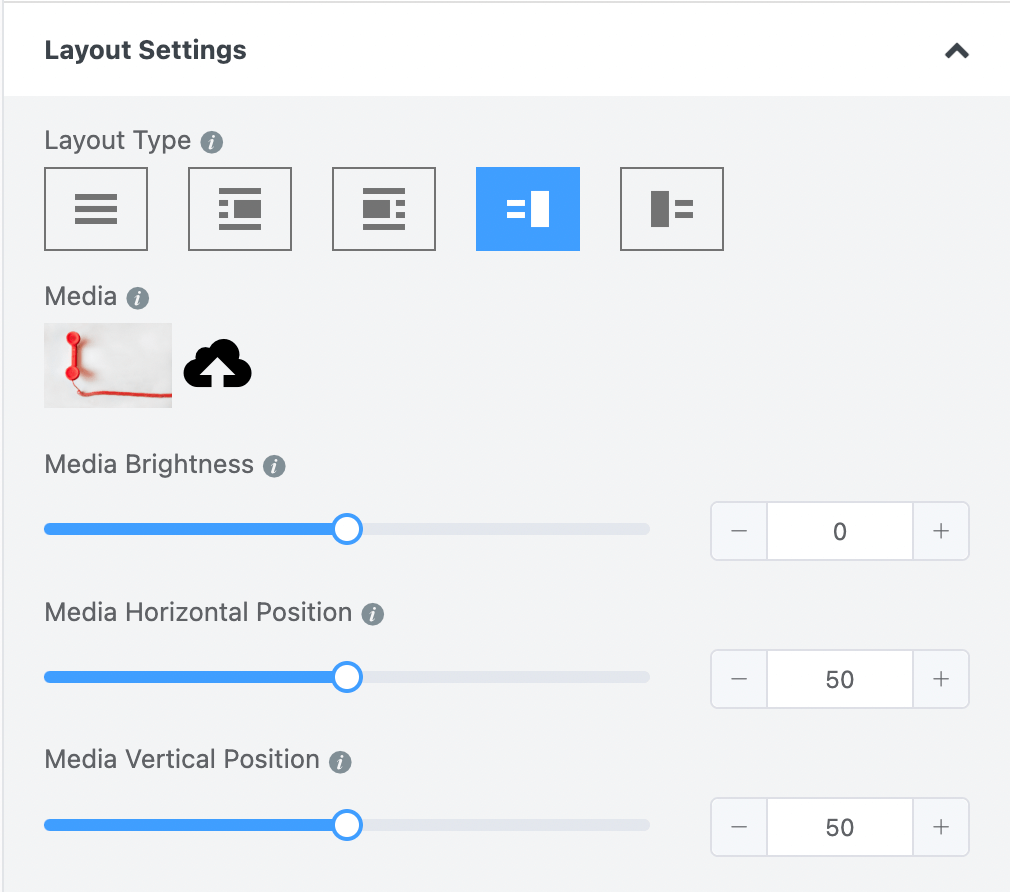
Accesați secțiunea Design, unde puteți personaliza multe lucruri, inclusiv culori pentru întrebări, răspunsuri, buton, text de buton și fundal. De asemenea, puteți alege un fundal pentru întregul formular. Dacă doriți imagini diferite pentru fiecare întrebare, încărcați imagini din setările câmpului în loc să alegeți una pentru întreg formularul.
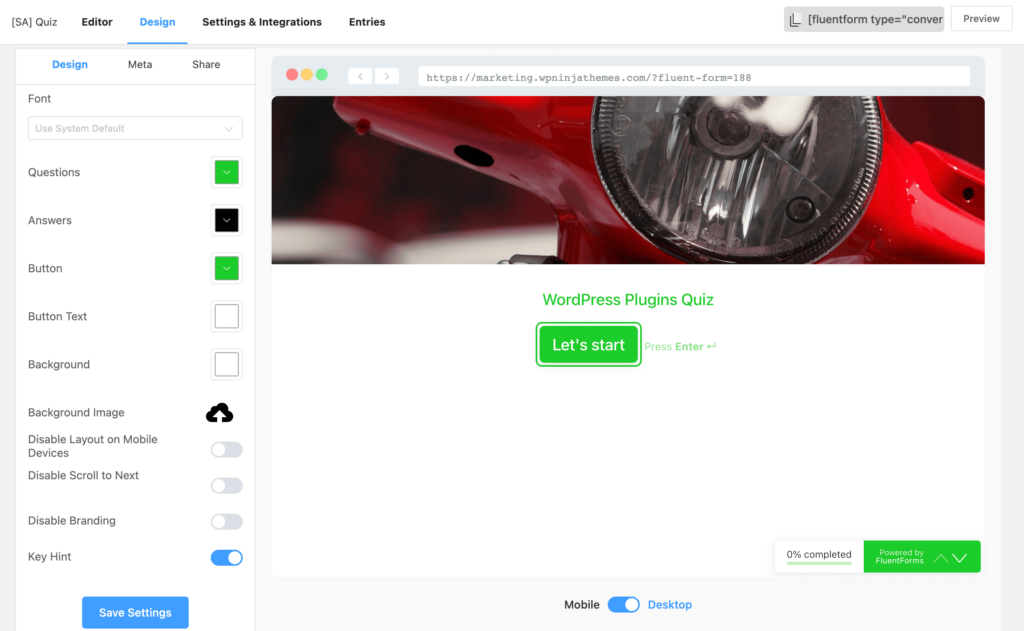
Formularele conversaționale au, de asemenea, o opțiune de partajare în care puteți alege o adresă URL directă, un cod scurt și un cod HTML pentru a vă încorpora formularele peste tot.
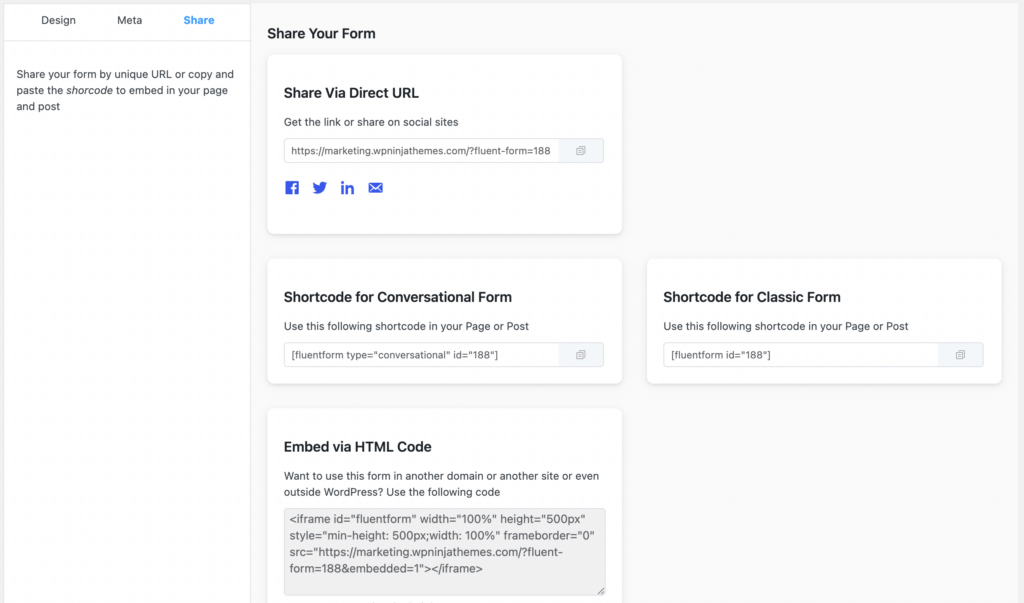
Acum că am terminat cu formularele conversaționale, să revenim la modulul test. Trebuie să includeți câmpul Scor test din Câmpurile avansate. În caz contrar, nu puteți afișa scorurile. Din setare, puteți alege diferite tipuri de scor.
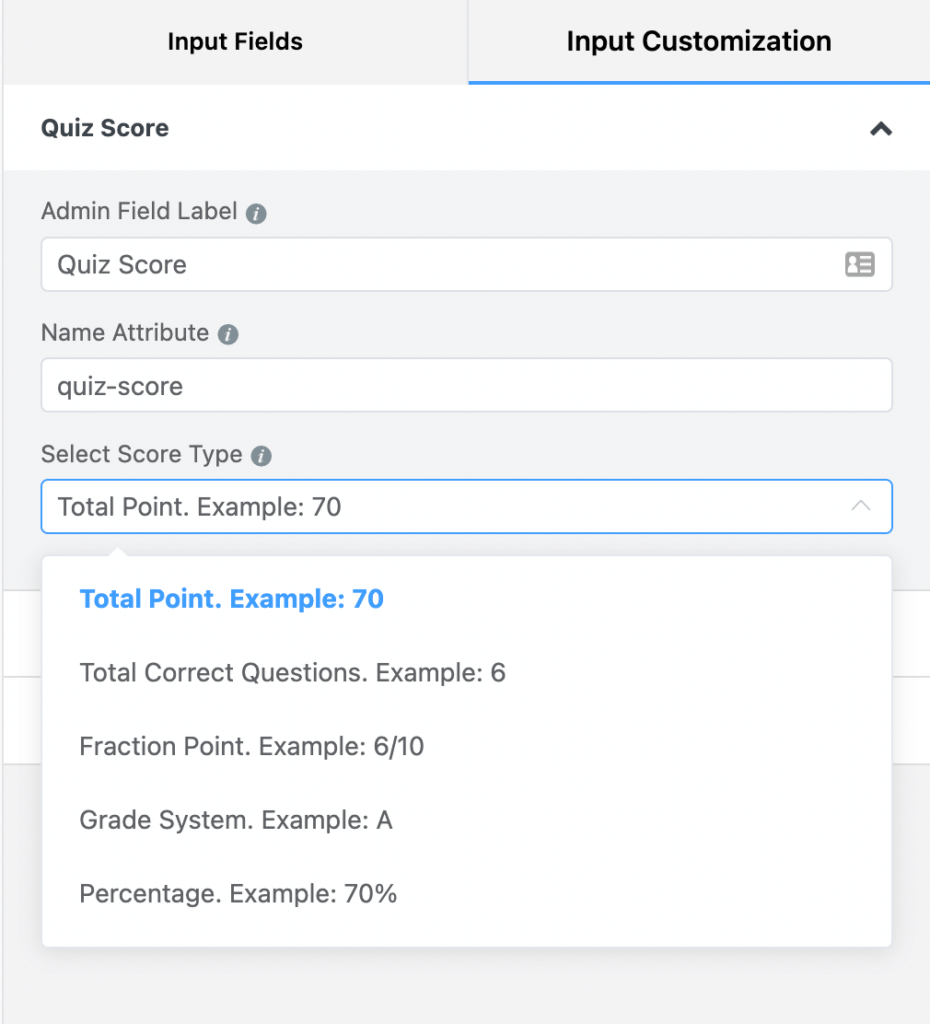
Pasul 3 – Verificați setările testului
Acum accesați Setările testului din Setări și integrări . Mai întâi, bifați caseta care spune Activați modulul de chestionare .
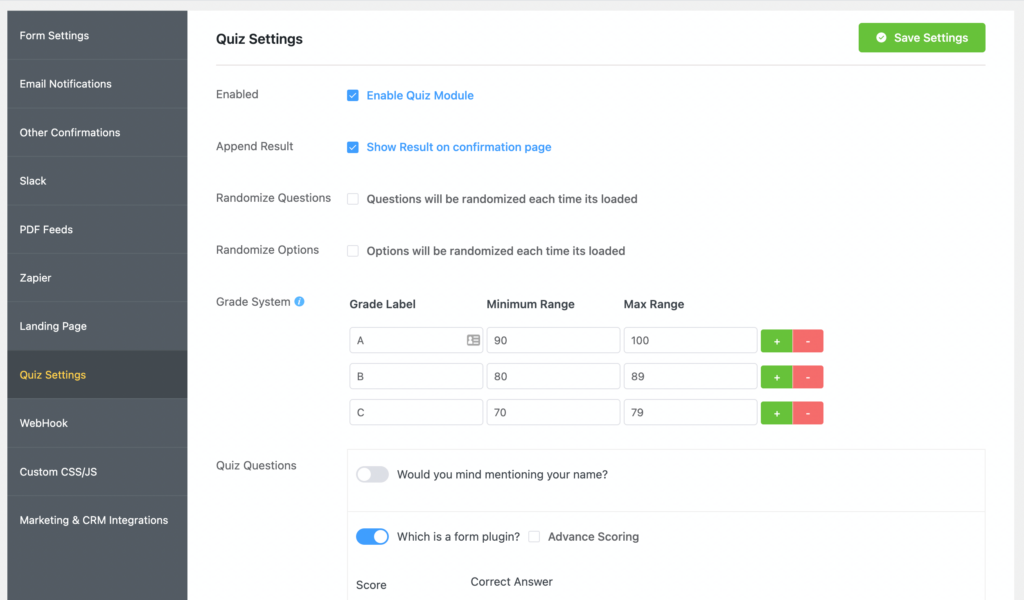
Adăugați rezultat: Activați această secțiune dacă doriți să afișați rezultatul pe pagina de trimitere.

Randomizați întrebări: dacă activați acest lucru, întrebările aleatorii vor apărea de fiecare dată când utilizatorii reîncarcă pagina.
Opțiuni de randomizare: dacă doriți să afișați răspunsuri aleatorii, activați această opțiune.
Sistemul de note: Când setați Nota ca tip de punctaj, rezultatul va fi afișat ca notă. Puteți personaliza sistemul de notare aici. De exemplu, puteți seta eticheta de calificare ca 1, 2, 3 sau Excelent, Bine, Bine etc. Acum stabiliți Intervalul minim și maxim pentru fiecare notă.
Apoi, accesați Întrebările test , stabiliți scorul pentru fiecare întrebare și scrieți răspunsul corect. Când ați terminat cu toate întrebările, faceți clic pe Salvați setările.
Pasul 4 – Remediați alte setări
Fluent Forms are setări suplimentare pentru confirmarea personalizată. Accesați Alte confirmări și faceți clic pe Adăugare confirmare .
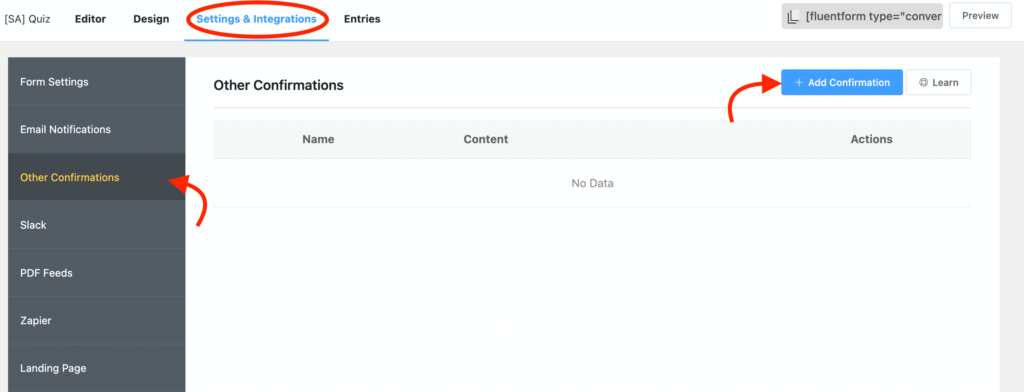
Secțiunea Alte confirmări arată ca imaginea următoare. Voi descrie ce înseamnă fiecare parte și ce trebuie să faci.
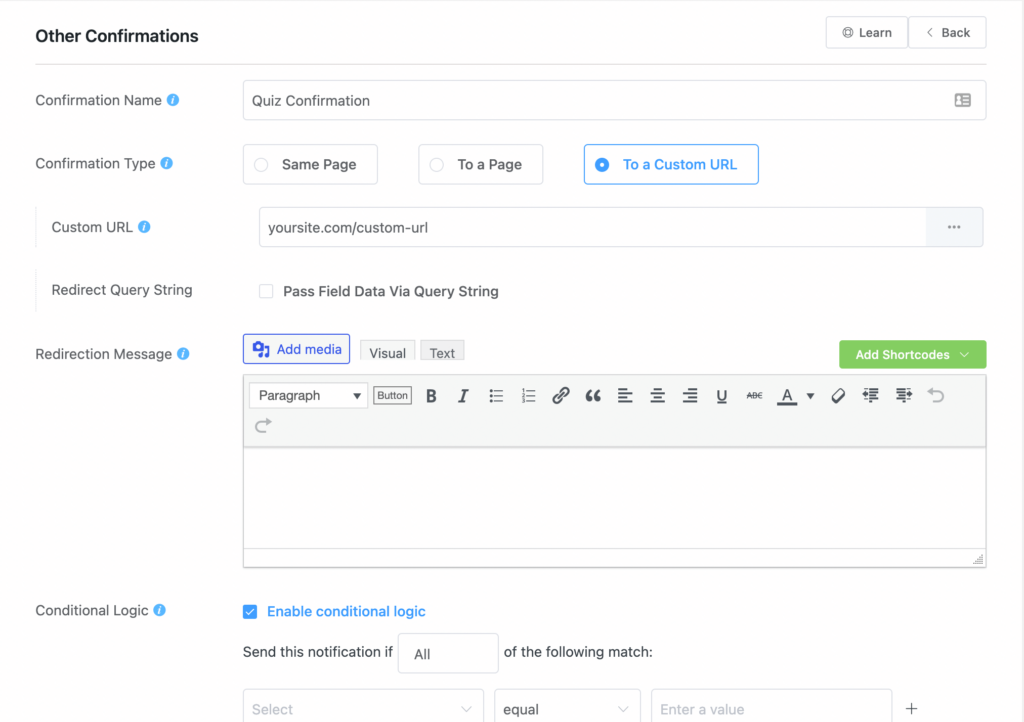
Dați un nume Confirmării . Apropo, este optional.
Selectați tipul de confirmare: pe pagina de trimitere, o altă pagină sau o adresă URL personalizată.
Mesaj de afișat: aici puteți scrie mesajul personalizat de confirmare. Utilizați editorul de text pentru a vă personaliza textul și adăugați imagini dacă doriți. Mai mult, faceți clic pe Adăugați coduri scurte și introduceți coduri scurte pentru a afișa diferite tipuri de informații. În special, adăugați {quiz_result} pentru a afișa rezultatul în confirmarea dvs.
După trimiterea formularului: puteți ascunde sau reseta formularul alegând o opțiune.
Logica condiționată: aceasta este ultima. Setați condițiile pentru a afișa confirmarea în funcție de starea dvs.
Acum, vedeți ce opțiuni sunt disponibile pentru trimiterea notificărilor prin e-mail.
Pasul 5 – Trimiteți notificări prin e-mail
Puteți trimite notificări prin e-mail participanților după trimiterea formularului. Fluent Forms are o mulțime de integrări de instrumente de e-mail. Conectați unul dintre ei pentru a vă transforma utilizatorii în persoane de contact, astfel încât să puteți deschide o relație și să o cultivați.
Să ne dăm seama care sunt setările de bază pentru notificarea prin e-mail. Nu uitați să instalați un instrument SMTP și să îl conectați la Fluent Forms. Avem FluentSMTP – propriul nostru instrument și este gratuit pentru totdeauna. Obțineți-l de pe WordPress.org și activați-l din lista de integrare.
Acum, accesați Notificările prin e-mail din Setări și integrări . Adăugați un nume pentru notificare în prima parte.
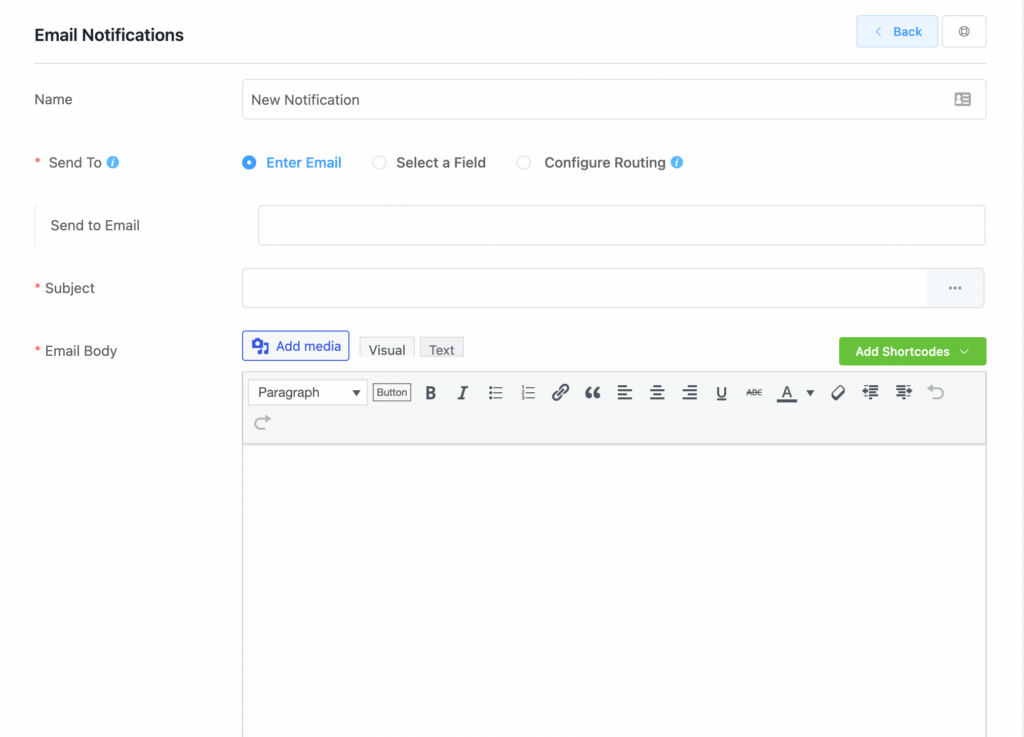
Trimitere către: Configurați unde doriți să trimiteți e-mailul. Dacă alegeți Introduceți e-mail, atunci trebuie să specificați o anumită adresă de e-mail. Selectați un câmp vă permite să alegeți un câmp pentru colectarea e-mailului. În mod ideal, puteți include și selecta câmpul pentru adresa de e-mail. Ultimul este Configurați rutarea. Aceasta este o parte condiționată în care puteți comanda ceva de genul „trimite la acest e-mail dacă corespunde condițiilor selectate”.
Subiect: scrieți o linie de subiect ca text simplu sau îl puteți personaliza incluzând coduri scurte pentru intrări dinamice.
Corpul e-mailului: Acesta este similar cu corpul de notificare despre care am discutat mai sus. Cu imagini, text stilizat și, desigur, coduri scurte – vă puteți proiecta corpul e-mailului astfel încât oamenii să se simtă plăcut în timp ce primesc mesajul. În cele din urmă, bifați caseta Trimite e-mail ca format RAW HTML dacă doriți să trimiteți e-mailul într-un design simplu.
Logice condiționate : Activați logica condiționată
Fișiere atașate media: dacă doriți să adăugați imagini/videoclipuri la e-mail, faceți clic pe butonul Încărcare.
Avansat: partea finală a notificării prin e-mail. Informați utilizatorii de unde provine acest e-mail și de la cine este acesta. De asemenea, puteți adăuga o adresă de răspuns și BCC și CC.
Faceți clic pe butonul Salvare notificare după ce ați finalizat totul.
Am terminat cu setările testului și cum să creăm un test în WordPress. Dacă aveți timp, puteți citi de ce aveți nevoie de un test pentru strategia dvs. de marketing de conținut.
De ce testul este important pentru afaceri
Testul este distractiv. Testul este interactiv. Dacă doriți să oferiți utilizatorilor senzația de a juca un joc, atunci testul poate fi foarte util. De la creșterea angajamentului utilizatorilor până la îmbunătățirea gradului de cunoaștere a mărcii, testul are un impact mare asupra minții oamenilor. Să aruncăm o privire rapidă la motivul pentru care ați putea încerca să adoptați chestionare în afacerea dvs.
Utilizați un generator de chestionare pentru a vă dezvolta marca cu clienți potențiali
Lead-urile sunt viitori clienți. Cu cât puteți câștiga mai multe clienți potențiali, cu atât vă puteți aștepta să obțineți mai mulți clienți. Este un joc nebunesc, dar întotdeauna vei obține ceva util. Pentru colectarea lead-urilor, chestionarele pot fi folosite în diferite moduri. Puteți merge la oameni cu chestionare distractive și trivia în orice nișă pentru a conecta oamenii. Sau, puteți crea chestionare bazate pe afacerea și industria dvs. Oricum, îl puteți folosi pentru a primi mai multe clienți potențiali. Mai mulți clienți potențiali.
Educați oamenii cu întrebări cu răspunsuri multiple. Cu distracție
Doriți să vă implicați mai des utilizatorii cu afacerea dvs.? Faceți un test. Permiteți-le să-și testeze cunoștințele despre noile caracteristici ale produsului dvs. Puteți chiar să faceți un pas mai departe. Cere-le să se înscrie la test și să obțină niște reduceri. Cu întrebări cu variante multiple, puteți crea chestionare, iar utilizatorii vor avea câteva momente distractive în timpul testului.
Permiteți-le să-și dea seama de ce au nevoie
În mintea umană domnește confuzia. Est sau vest, oamenii se simt complicati atunci când decid ceva. Poate fi în timpul cumpărării de lucruri noi sau a unui curs. De ce să nu îi ajuți să afle ce este de fapt cel mai bine pentru ei? Testul este o soluție puternică aici. Proiectați un set de întrebări pe diferite matrici și afișați rezultatul acolo unde există un răspuns cert. Este o recomandare de produs. Achiziționarea unui nou plan de abonament.
Rulați un test pentru a oferi elevilor o experiență captivantă
Se spune că testarea ajută la memorarea lucrurilor. A uita este un lucru uman. Pentru a reține, oamenii trebuie să exerseze. Acolo vine un test. Lăsați elevii să fie testați cu privire la ceea ce au învățat. Un test nu este serios ca un examen obișnuit. Este distractiv și antrenant. Faceți chestionare cu întrebări despre un capitol pe care tocmai l-ați livrat sau distribuiți-le înainte de a începe un nou capitol.
Evaluarea angajaților și formarea culturală
A fost o sarcină obișnuită să înțelegeți unde se află angajații dvs. în creștere. Puteți obține cu ușurință acest lucru prin crearea unui test din când în când. Creați întrebări despre subiectele de care organizația dvs. are nevoie. De ce trebuie să te limitezi doar la aptitudinile? Infuzați-vă cultura tuturor colegilor de echipă testându-le învățarea cu un set de chestionare.
Fluent Forms – cel mai bun generator de chestionare?
Dacă aveți nevoie doar de un generator de chestionare, atunci există și alte instrumente pe care le puteți lua în considerare. Gratuit și pro – multe opțiuni sunt disponibile în funcție de nevoile dvs. de afaceri.
În ceea ce privește crearea de chestionare, Fluent Forms are opțiuni excelente. Dar dacă doriți să utilizați această funcție gratuit, atunci Fluent Forms nu vă poate ajuta, deoarece testul este o opțiune premium.
Acestea fiind spuse, Fluent Forms este instrumentul de care aveți nevoie atunci când îl utilizați pentru a vă dezvolta afacerea. Cu siguranță are câteva caracteristici fantastice pentru a crea formulare uimitoare și pentru a colecta plăți.
Chiar și generatorul de chestionare este o opțiune puternică, cu toate câmpurile necesare și funcții avansate. Puteți conecta instrumente de marketing prin e-mail pentru a vă adăuga participanții la listele de contacte.
Creați chestionare pentru sondaje, chestionare distractive, chestionare despre personalitate, chestionare cu trivia și chestionare pe care vi le puteți imagina. Combinând toate câmpurile și diferitele tipuri de scor, Fluent Forms este cu siguranță o alegere genială pentru construirea de chestionare.
Concluzie
Acum știi cum să creezi un test în WordPress cu Fluent Forms. În plus, puteți adopta chestionare împreună cu celelalte strategii de marketing de conținut. Deoarece conținutul interactiv este benefic pentru implicarea utilizatorilor, cu siguranță ar trebui să încercați chestionare.
